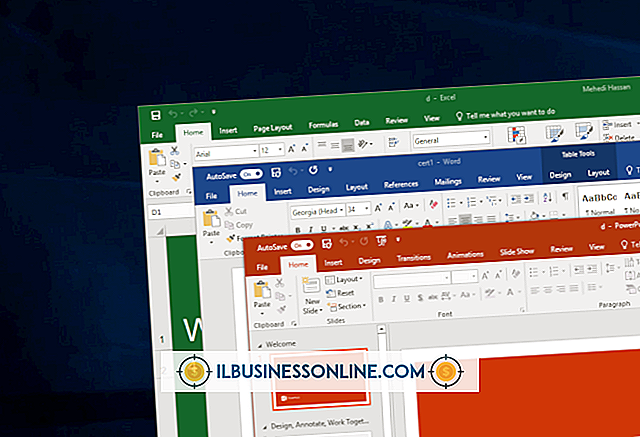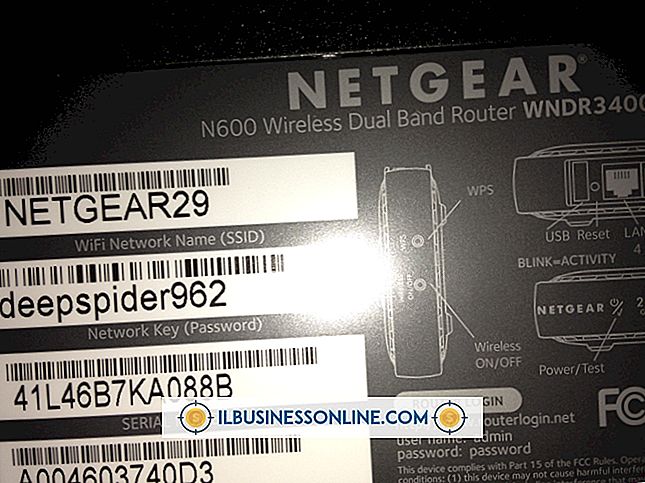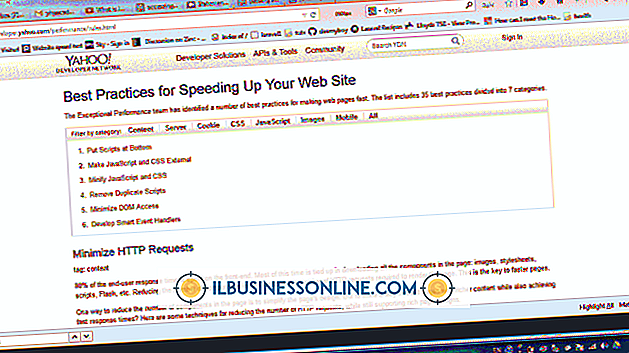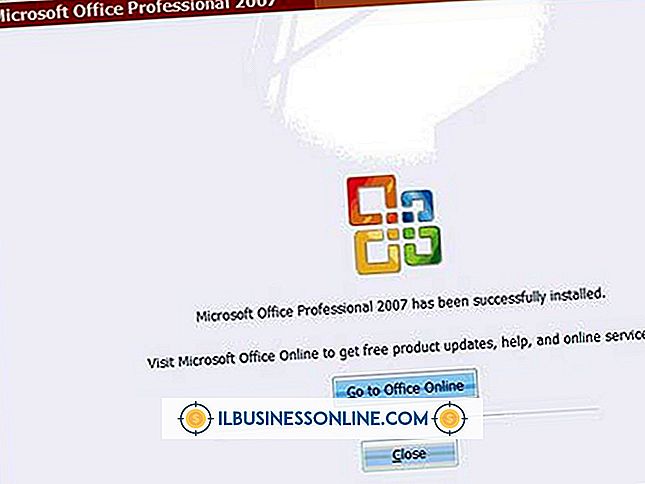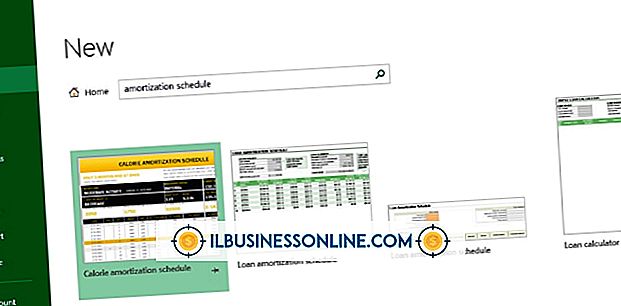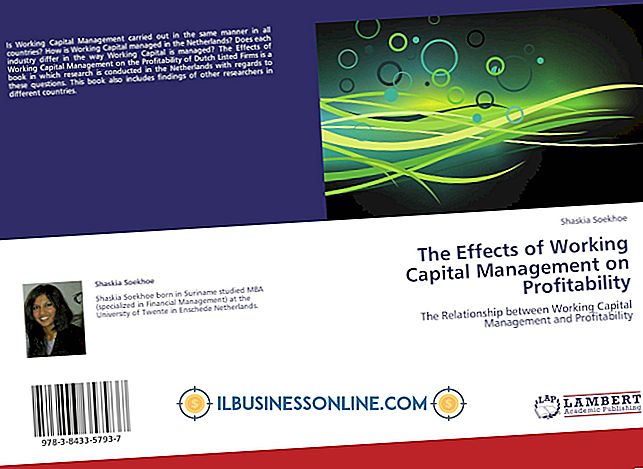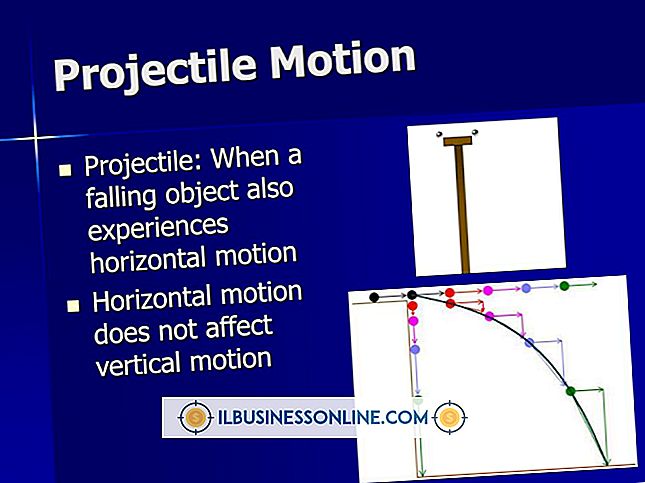Yahoo Messengerのマイク設定を編集する方法

Yahoo Messengerは、テキストチャット機能だけでなく、音声通話機能もユーザーに提供しています。 あなたのスモールビジネスがヤフーメッセンジャー呼び出し機能を使用するならば、あなたはその呼び出し設定を最適化するべきです。 マイクが適切に設定されていない場合、たとえば、大きすぎたり小さすぎたりすると、顧客、パートナー、およびサプライヤはあなたを理解するのが困難になります。 それはあなたに取引がかかる可能性さえあります。 セットアップの各ステップの指示に従って、通話設定アシスタントでマイクの設定を調整できます。
1。
あなたのYahooメッセンジャープログラムを開いて、そしてスクリーンの一番上にあるプログラムメニューの中の「アクション」をクリックしてください。 ドロップダウンメニューの[通話設定]をクリックします。
2。
通話設定アシスタントの紹介ウィンドウの右下隅にある[次へ]をクリックします。
3。
ドロップダウンメニューから使用しているマイクデバイスを選択します。 提供された文章を声に出して読み上げ、ウィンドウの下部にあるサウンドメーターがあなたの声を検知して点灯することを確認します。 音声が検出されない場合は、適切なマイクを選択しているか、正しく接続されているかなど、提供されているトラブルシューティング手順に従ってください。 あなたの声が検出されたら、「次へ」ボタンをクリックしてください。
4。
使用するデバイスと希望の音量を設定して、必要に応じて次のウィンドウでスピーカー設定を調整し、[次へ]ボタンをクリックして[通話設定アシスタント]を完了します。
5。
通話中にマイクの音量を調整するには、通話ウィンドウの右上にあるマイクアイコンをクリックし、音量スライダを上にドラッグすると音量を上げ、下に下げると音量が下がります。